Navegando Rhythm
Básicos de Rhythm para nuevos usuarios
¿Por qué utilizar Rhythm?
Rhythm ayuda a los líderes a tener visibilidad de cómo la estrategia de la compañía está siendo ejecutada, al tiempo que ayuda a todos los demás a permanecer enfocados en el trabajo más importante a realizar para hacer avanzar la empresa.

¿Cómo navegar en Rhythm?
- Inicia sesión con tu usuario y contraseña
- La navegación principal está en el menú de la izquierda. Puedes optar por trabajar en Estrategia o en Ejecución. El elemento del menú en el que se está trabajando se resalta para mostrar en dónde te encuentras en la herramienta.
- El contexto de cada pantalla está en la parte superior, esto cambiará según la pantalla que esté viendo, mostrando solo lo que aplica para esa pantalla.

Puedes utilizar las flechas para ver trimestres o años anteriores o futuros. Si cambias del trimestre actual, el contexto se volverá rojo y podrás dar clic en el botón Restablecer para restablecerlo.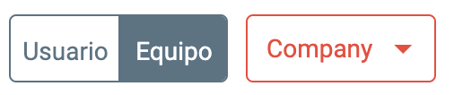
También puedes alternar entre Usuario y Equipo para filtrar los elementos en la pantalla para un usuario individual o mostrar todos los elementos de todo el equipo. Nuevamente, si cambias de tu usuario predeterminado o equipo, el contexto se volverá rojo y podrás dar clic en el botón Restablecer para restablecerlo.
Puedes elegir mostrar u ocultar elementos que son privados.
Puedes enviar un correo electrónico o bien copiar la URL para compartir el enlace a la pantalla específica que estás viendo con otros usuarios de Rhythm.
Puedes buscar objetivos, tareas, reuniones, comentarios o archivos adjuntos.
Puedes descargar información de Rhythm en Reportes.
Puedes buscar los artículos de nuestro Centro de Ayuda o ponerte en contacto con nuestro equipo de soporte.
Puedes ver qué semana del trimestre es en un vistazo. - Si das clic en tus iniciales o imagen en la esquina superior derecha, puedes ajustar tu configuración. Si tienes acceso a la herramienta Admin Compañía, también puedes acceder desde este menú. Así mismo, tienes la opción de cerrar sesión.
- Dependiendo de la pantalla en la que te encuentres, es posible ver pestañas en la parte superior con diferentes vistas relacionadas con tu pantalla en el menú de la izquierda.
- En la mayoría de las pantallas, el botón + para agregar nuevos elementos está en la esquina superior derecha.
- Si ves este íconoen
 la pantalla, haz clic allí para obtener una guía paso a paso sobre el uso de funciones específicas.
la pantalla, haz clic allí para obtener una guía paso a paso sobre el uso de funciones específicas.
Tip: Si eres nuevo en Rhythm, usa la pantalla de Inicio para agregar unos cuantos objetivos y comienza a actualizar tu estatus cada semana.
